Мерехтить монітор та пливе зображення: що робити і як запобігти проблемі?
Мерехтіння на екрані монітора спричиняє дискомфорт для наших очей і погіршує працездатність. Така проблема може виникнути як у бюджетних, так і в професійних моніторах. Наслідки можуть бути незначні, а можуть призвести до серйозних збоїв дисплея. Тому важливо вчасно оцінити ступінь проблеми та зайнятися її усуненням. У статті розглянемо можливі причини мерехтіння на моніторі та варіанти їх виправлення.
Мерехтить екран монітора: можливі причини
Причини миготіння на екрані можуть бути різні, вони можуть залежати від апаратної частини або від програмного забезпечення. Розглянемо варіанти:
- Можливо ви занадто довго сидите у відеоіграх або працюєте з професійними графічними редакторами – ваша відеокарта не витримує навантаження, а охолоджувальні елементи недостатньо потужні.
- Завантажили неперевірений файл та підчепили вірус, який заважає вашій роботі.
- Змінили драйвер, який тепер несумісний з адаптером.
- Банально зачепили дроти, блок живлення і вони відійшли.
- Оперативна пам'ять дала збій у невідповідний момент.
- Лампа підсвічування екрана перестала працювати або ще гірше зламалася матриця.

Що робити якщо блимає монітор: способи виправлення
Після виявлення причини мерехтіння екрана, необхідно перейти до її виправлення. Важливо вирішити проблему якомога швидше і не допустити погіршення ситуації. Якщо ви хочете скористатися послугами досвідчених фахівців, пропонуємо купувати монітор у доповненні з сертифікатом на безкоштовний гарантійний ремонт до 2-х років.
Мерехтіння на моніторі: налаштування частоти оновлення
Найпоширеніша причина, яку легко виправити – це неправильне налаштування частоти оновлення екрана. Якщо у вас нова операційна система Windows 11, виконайте такі кроки:
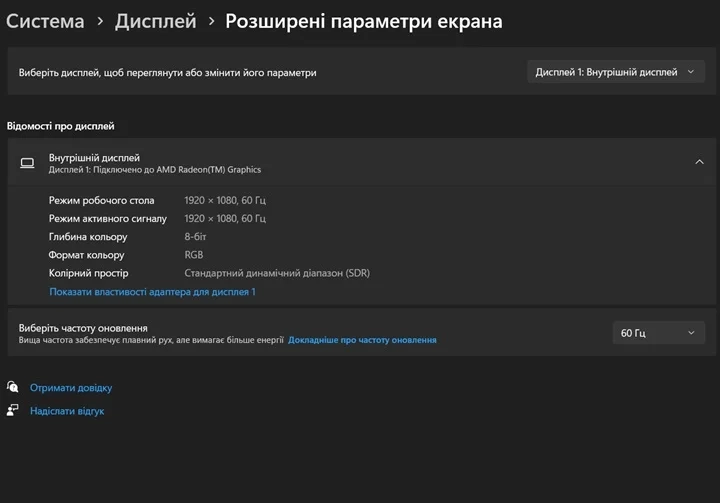
- Натисніть правою кнопкою миші на дисплеї монітора, оберіть пункт «Параметри екрана».
- Знаходимо розділ «Розширені або додаткові параметри дисплея».
- Прокручуємо колесо вниз до параметра «Частота оновлення екрана».
- Вибираємо оптимальну частоту Гц.
- Збережіть зміни та перевірте, чи пройшли мерехтіння.
Якщо у вас версія операційної системи старіша, наприклад Windows 7, порядок дій схожий:
- Правою кнопкою миші натискаємо на робочому столі.
- Клацаємо по пункту «Додаткові параметри».
- Переходимо на вкладку «Монітор».
- Регулюємо частоту оновлення.
Для бюджетних моніторів переважно частота оновлення перебуває в межах 60-75 Гц, для ігрових пристроїв вона може досягати 240 Гц залежно від виду матриці: TN, VA, IPS. Потрібний параметр ви можете подивитися в керівництві з експлуатації гаджета або на сайті виробника.
Чому мерехтить монітор: оновлення драйверів та відеокарт
Не забувайте регулярно оновлювати дрова монітора та відеокарти. Їхня якість впливає на роботу монітора, його сумісність із програмами. Алгоритм дій:
- Перевірте на пристрої чи є у вас папка з драйверами відеокарти.
- Якщо ні – завантажуємо з сайту виробника відповідно до моделі вашого гаджета.
- Комбінацією клавіш Ctrl+Alt+Delete або через меню налаштувань відкриваємо Диспетчер завдань.
- У командний рядок прописуємо devmgmt.msc.
- Натискаємо двічі на розділ «Відеоадаптери», видаляємо застарілі драйвери.
- Переходимо до встановлення завантажених драйверів. Відкриваємо файл для запуску, підтверджуємо ліцензійну угоду. Чекаємо встановлення.
- Перевіряємо справність екрана.
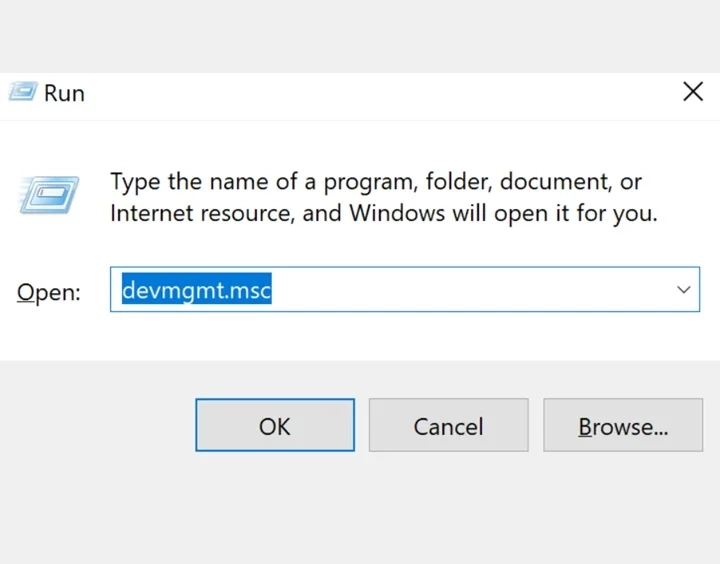
Монітор мерехтить: перевірка кабелів та підключень
Пошкодження кабелів – це поширена причина серед апаратних збоїв. Перевіряємо та виправляємо:
- Перевірте кабель відеокарти, притисніть його сильніше до персонального комп'ютера або монітора. Якщо у вас кабель DVI, перевірте, чи щільно закручені гвинти, перевірте відсутність миготіння.
- Якщо у вас є інший робочий кабель живлення, замініть його, можливо поломку буде виправлено.
- Під час використання ноутбука посувайте екран вперед-назад. Якщо в деяких положеннях мерехтіння відсутнє, то причина у шлейфі. Його потрібно замінити.
Іноді екран мерехтить тільки під час завантаження монітора, а з часом зображення відновлюється. Таку проблему не варто ігнорувати, вона може погіршуватися і впливати на інші елементи пристрою, наприклад лампу підсвічування.
Монітор мерехтить: заміна та обслуговування компонентів

Розберемо ситуації, за яких необхідна повна заміна комплектуючих:
- Дроти – це важлива складова пристрою, яка передає сигнал від персонального комп'ютера до екрана. Кабелі з плином часу зношуються і призводять до нестабільної роботи техніки. Задумайтеся про їхню заміну в таких випадках:
- зношеність ізоляції, такі як порізи та тріщини, які можуть призвести до короткого замикання;
- розхитаний порт, за якого часто пропадає з'єднання і мерехтить картинка;
- несправність або поломка адаптера, таких як VGA і HDMI.
- Відеокарта обробляє графічні сигнали і транслює зображення на монітор. Дуже швидке нагрівання відеокарти, за якого починає блимати екран, означає:
- охолоджувальні елементи сильно забруднені, необхідно провести чистку від пилу та замінити термопасту;
- якщо відеокарта дуже стара, вона може не підтримувати сучасні версії ОС і монітори – оновіть до новітньої моделі;
- несправна пам'ять відеокарти – замініть на нову.
- Також монітор може мерехтіти через проблеми з екраном:
- зламалася матриця, на ній з'явилися плями, смуги, пікселі, що не зникають, – потрібно замінити на нову або оновити повністю монітор;
- дисплей тьмяний та мерехтіння з'являються за певного рівня регулювання яскравості – оновіть підсвічування.
Обираємо відповідні комплектуючі
Щоб система пристрою працювала якісно, важливо вибирати правильні та надійні сумісні компоненти:
- Під час вибору кабелів віддавайте перевагу перевіреним виробникам, таким як Samsung, які гарантують якість та довговічність. Переконайтеся, що дріт відповідає роз'єму вашого монітора і стандарту передачі даних, наприклад, HDMI 2.0 та DisplayPort 1.4. Обирайте кабелі середньої довжини для хорошої якості сигналу.
- Підбираючи відеокарту, зверніть увагу на частоту оновлення та підтримувану роздільну здатність, щоб відповідала вашому екрану. Якщо комплектувальне необхідне для ігор або роботи з графікою, обирайте щонайменше 6 Гб відеопам'яті, потужне охолодження і топовий графічних процесор.
- Під час заміни матриці, обирайте найкращий тип IPS з хорошим кутом огляду і передачею кольору. Частота оновлення дисплея мінімум 100 Гц та роздільна здатність 4К.
Замінивши зношені деталі, ви зможете розв'язати проблему мерехтіння екрана, поліпшити якість зображення продуктивність вашої системи.
Робота за монітором: способи захисту зору
Постійна робота за комп'ютером напружує наші зіниці та призводить до проблем із зором. За тривалого використання монітора на наших очах з'являється сухість, втома та подразнення. Можуть виникнути головні болі. Поради для захисту зору:
- Давайте відпочивати очам. Робіть регулярні перерви і візьміть собі за правило: 20-20-20. Після 20 хвилин роботи перед екраном, відведіть погляд убік та подивіться на об'єкт на далекій відстані (мінімум 6 метрів) протягом 20 секунд. Наприклад, подивіться у вікно.
- Налаштуйте яскравість і контрастність дисплея відповідно до навколишнього освітлення, щоб вашим очам було комфортно.
- У темний час доби вмикайте «Нічний режим». Також у багатьох моніторах є функція захисту очей від впливу синього світла. Увімкніть її.
- Купуйте пристрої з антивідблисковим покриттям, щоб знизити навантаження на зір при відблисках сонячних променів.
- Виберіть у параметрах монітора найвищу частоту оновлення екрана, щоб картинка відтворювалася плавно, без мерехтінь.
- Скористайтеся спеціальними окулярами для роботи перед монітором. Такі аксесуари блокують вплив синього кольору.
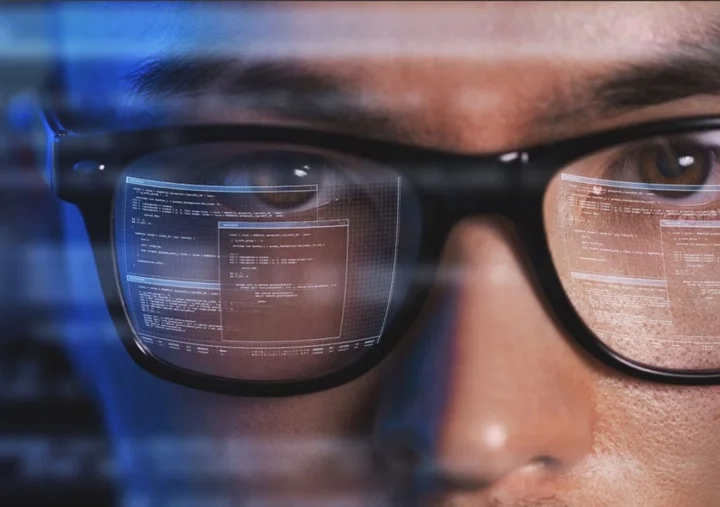
Дотримуючись цих правил, ваші очі будуть захищені від мерехтінь і негативного впливу дисплея.
Помітили проблему миготіння екрана? Скористайтеся нашими порадами та спробуйте виправити ситуацію. Якщо не виходить, пропонуємо звернутися до професіоналів для якісної діагностики та якнайшвидшого вирішення ситуації. Купуйте якісні монітори Samsung, щоб задовольнятися чудовою картинкою без перешкод і спотворень.

Будьте першими
хто дізнається про знижки, рекомендації та презентації новинок Samsung
Підпишіться та отримайте 100 грн
на першу покупку





